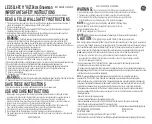80
• Después de instalar la pila Bluetooth en su computadora (refiérase a
“Installing the WIDCOMM Bluetooth stack” en la página 12), puede
revisar el estado de la pila del teclado y el ratón haciendo clic en
Start
(Inicio),
Control Panel
(Panel de control),
Keyboard
(Teclado) y luego
Bluetooth
o haga clic en
Start
(Inicio),
Control Panel
(Panel de control),
Mouse
(Ratón) y luego
Bluetooth
.
• Si el teclado y el ratón no funcionan, verifique es estado de la función del
teclado y ratón USB en el BIOS de su sistema. Las funciones deben estar
habilitadas para el uso normal del teclado y el ratón. Para configuración
detallada, refiérase a la sección “Enabling the USB keyboard and mouse
function in BIOS“ en la página 14.
• Si la configuración del BIOS de su computadora tiene opciones para el
teclado y el ratón, asegúrese de que éstas estén configuradas en los
valores predeterminados. Si no está familiarizado con el BIOS, consulte el
manual de su computadora para obtener más información.
• Utilice el ratón únicamente sobre una superficie plana y limpia para
garantizar la acción uniforme y exacta del cursor. Si usa una almohadilla
para ratón, escoja una de un color claro, no uno oscuro, para consumir
menos carga de la pila.
• Si necesita ayuda con cualquier otra pregunta que pueda tener, póngase
en contacto con Rocketfish al
(800) 305-2204
para recibir asistencia
técnica.
Avisos legales
FCC Parte 15
Este dispositivo satisface la parte 15 del reglamento FCC. La
operación de este producto está sujeta a las dos condiciones
siguientes: (1) Este dispositivo no puede causar interferencia dañina,
y (2) este dispositivo debe aceptar cualquier interferencia recibida
incluyendo interferencias que puedan causar una operación no
deseada.